ข้อผิดพลาด Xbox นี้มักได้รับแจ้งจากปัญหาเกี่ยวกับเครือข่าย
- ข้อผิดพลาด Xbox 360 MTU ระบุว่าคอนโซล Xbox ไม่สามารถสื่อสารกับอุปกรณ์อื่นบนเว็บได้
- ข้อผิดพลาดอาจเกิดขึ้นได้เนื่องจากปัญหาการเชื่อมต่อเครือข่ายหลายประการ
- การรีเซ็ตการตั้งค่าเครือข่าย Xbox 360 สามารถแก้ไขข้อผิดพลาดได้
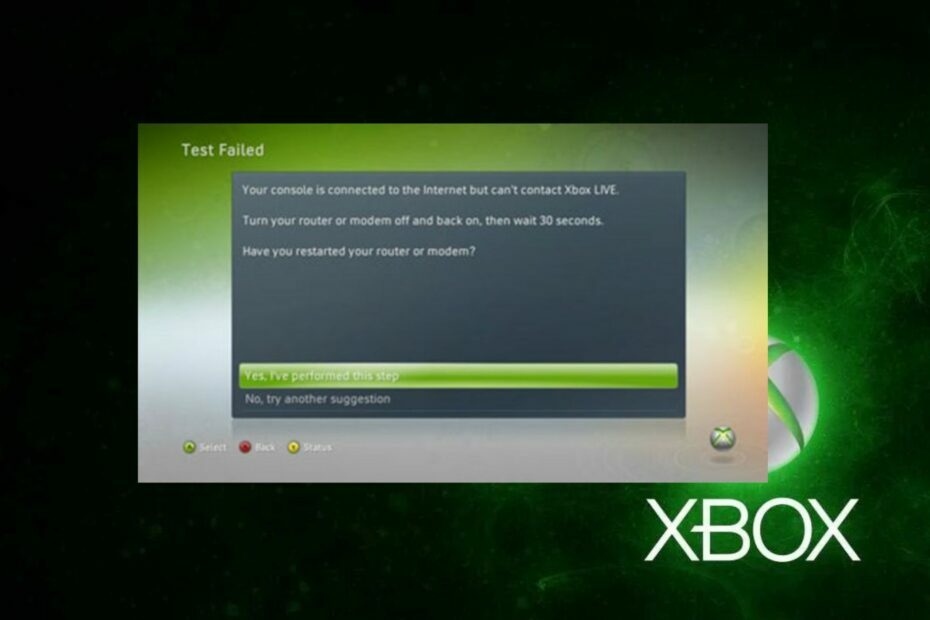
เอ็กซ์ติดตั้งโดยคลิกที่ไฟล์ดาวน์โหลด
ซอฟต์แวร์นี้จะซ่อมแซมข้อผิดพลาดทั่วไปของคอมพิวเตอร์ ปกป้องคุณจากการสูญหายของไฟล์ มัลแวร์ ความล้มเหลวของฮาร์ดแวร์ และปรับแต่งพีซีของคุณเพื่อประสิทธิภาพสูงสุด แก้ไขปัญหาพีซีและกำจัดไวรัสใน 3 ขั้นตอนง่ายๆ:
- ดาวน์โหลดเครื่องมือซ่อมแซมพีซี Restoro ที่มาพร้อมกับเทคโนโลยีที่จดสิทธิบัตร (มีสิทธิบัตร ที่นี่).
- คลิก เริ่มสแกน เพื่อค้นหาปัญหาของ Windows ที่อาจทำให้เกิดปัญหากับพีซี
- คลิก ซ่อมทั้งหมด เพื่อแก้ไขปัญหาที่ส่งผลกระทบต่อความปลอดภัยและประสิทธิภาพของคอมพิวเตอร์ของคุณ
- ดาวน์โหลด Restoro แล้วโดย 0 ผู้อ่านในเดือนนี้
ข้อผิดพลาด Xbox 360 MTU อ้างถึงปัญหาเกี่ยวกับขนาด Maximum Transmission Unit (MTU) บนคอนโซลเกม Xbox 360 ข้อผิดพลาดนี้สามารถป้องกันคุณจากการเชื่อมต่อกับ Xbox Live ทำให้การเชื่อมต่อช้าหรือไม่เสถียร และแม้แต่การตัดการเชื่อมต่อ
ดังนั้นเราจะดูสาเหตุและวิธีแก้ไขข้อผิดพลาด Xbox 360 MTU เพื่อช่วยเหลือผู้ใช้ นอกจากนี้คุณยังสามารถอ่าน วิธีแก้ไขข้อผิดพลาด 0x800701c4 บน Xboxเนื่องจากเป็นข้อผิดพลาดที่ผู้ใช้พบบ่อย
ข้อผิดพลาด Xbox 360 MTU คืออะไร
Xbox MTU เป็นหน่วยรับส่งข้อมูลสูงสุดและเป็นแพ็กเก็ตที่ใหญ่ที่สุดที่จะส่งผ่านเครือข่าย ข้อผิดพลาด MTU ของ Xbox มักจะระบุว่าคอนโซล Xbox ไม่สามารถสื่อสารกับอุปกรณ์อื่นบนเว็บได้เนื่องจากปัญหาเกี่ยวกับการตั้งค่า MTU
อะไรคือสาเหตุ?
มีหลายปัจจัยที่อาจทำให้เกิดข้อผิดพลาด Xbox 360 MTU ด้านล่างนี้คือรายการปัจจัยที่ส่งผลต่อข้อผิดพลาด Xbox 360 MTU:
- ปัญหาเกี่ยวกับเครือข่าย – การกำหนดค่าเครือข่ายไม่ถูกต้อง เช่น ค่า MTU ผิด อาจทำให้เกิดข้อผิดพลาด MTU บน Xbox นอกจากนี้ การรบกวนจากอุปกรณ์อื่นๆ บนเครือข่าย เช่น เราเตอร์หรือโมเด็ม อาจทำให้เกิดข้อผิดพลาด MTU บน Xbox
- ความแออัดของเครือข่าย – ความแออัดของเครือข่าย อาจทำให้เกิดข้อผิดพลาด MTU บน Xbox เนื่องจากเครือข่ายอาจไม่สามารถจัดการกับปริมาณข้อมูลที่ส่งได้
- ข้อ จำกัด ของ ISP – ผู้ให้บริการอินเทอร์เน็ต (ISP) บางรายอาจจำกัดขนาด MTU ซึ่งอาจทำให้เกิดข้อผิดพลาด MTU บน Xbox
- เอ็กซ์กล่องการตั้งค่าเครือข่าย – การตั้งค่าเครือข่าย Xbox ไม่ถูกต้อง เช่น ที่อยู่ IP และการตั้งค่า DNS ไม่ถูกต้อง อาจทำให้เกิดข้อผิดพลาด MTU บน Xbox
- ปัญหาเครือข่ายทางกายภาพ – ปัญหาทางกายภาพกับเครือข่าย เช่น สายเคเบิลเสียหายและอุปกรณ์เครือข่ายผิดพลาด อาจทำให้เกิดข้อผิดพลาด MTU บน Xbox
นี่คือสาเหตุของข้อผิดพลาด Xbox MTU ซึ่งอาจแตกต่างกันไปตามอุปกรณ์ต่างๆ เมื่อเราดำเนินการต่อไป เราจะพูดถึงการแก้ไขบางอย่างสำหรับข้อผิดพลาด
ฉันจะแก้ไขข้อผิดพลาด Xbox 360 MTU ได้อย่างไร
ผู้ใช้ควรทำการตรวจสอบเบื้องต้นต่อไปนี้ก่อนดำเนินการแก้ไขปัญหาขั้นสูง:
- ตรวจสอบการเชื่อมต่อเครือข่ายของคุณ
- รีสตาร์ทคอนโซล Xbox 360 ของคุณ
- ตรวจสอบการอัปเดตเฟิร์มแวร์ของเราเตอร์ – อ่านคู่มือเราเตอร์และตรวจหา อัพเดตเฟิร์มแวร์เราเตอร์ ขั้นตอน นอกจากนี้ คุณสามารถติดต่อผู้ผลิตเพื่อขอคำแนะนำในการอัปเดตเราเตอร์ของคุณ
เคล็ดลับจากผู้เชี่ยวชาญ:
ผู้สนับสนุน
ปัญหาเกี่ยวกับพีซีบางอย่างยากที่จะแก้ไข โดยเฉพาะอย่างยิ่งเมื่อเป็นเรื่องของพื้นที่เก็บข้อมูลที่เสียหายหรือไฟล์ Windows หายไป หากคุณประสบปัญหาในการแก้ไขข้อผิดพลาด ระบบของคุณอาจเสียหายบางส่วน
เราขอแนะนำให้ติดตั้ง Restoro ซึ่งเป็นเครื่องมือที่จะสแกนเครื่องของคุณและระบุข้อผิดพลาด
คลิกที่นี่ เพื่อดาวน์โหลดและเริ่มการซ่อมแซม
ดำเนินการตามขั้นตอนขั้นสูงต่อไปนี้ หากการตรวจสอบเบื้องต้นเหล่านี้ไม่สามารถแก้ไขข้อผิดพลาด Xbox 360 MTU ได้
1. คืนค่าการตั้งค่าเครือข่ายคอนโซล Xbox 360 เป็นค่าเริ่มต้น
- กด แนะนำ ปุ่มของคุณ คอนโทรลเลอร์ Xbox 360
- เลือก การตั้งค่า และเลือก การตั้งค่าระบบ.

- ไปที่ การตั้งค่าเครือข่าย และเลือก เครือข่ายแบบมีสาย ตัวเลือกหรือของคุณ ชื่อเครือข่ายไร้สาย.

- เลือก กำหนดค่าเครือข่าย
- นำทางไปยัง การตั้งค่าเพิ่มเติม หมวดหมู่ เลือก คืนค่าเป็นค่าเริ่มต้นจากโรงงาน และเลือก ใช่ เพื่อยืนยันการ คืนค่าเป็นค่าเริ่มต้นจากโรงงาน เมื่อได้รับแจ้ง
- รีสตาร์ทคอนโซล Xbox 360 ของคุณและตรวจสอบว่าข้อผิดพลาดยังคงอยู่หรือไม่
การคืนค่าการตั้งค่าเครือข่าย Xbox 360 จะคืนค่าการตั้งค่าเครือข่ายเป็นค่าเริ่มต้นเท่านั้น และจะไม่ลบข้อมูลใดๆ ของคุณ
2. ข้อความการเชื่อมต่อ Xbox สด
- กด แนะนำ ปุ่มของคุณ คอนโทรลเลอร์ Xbox 360
- ไปที่ การตั้งค่า และเลือก การตั้งค่าระบบ.

- ภายใต้ การตั้งค่าเครือข่ายให้เลือกอย่างใดอย่างหนึ่ง เครือข่ายแบบมีสาย หรือชื่อของคุณ เครือข่ายไร้สาย (สำหรับการเชื่อมต่อแบบไร้สาย)

- เลือก ทดสอบการเชื่อมต่อ Xbox LIVE
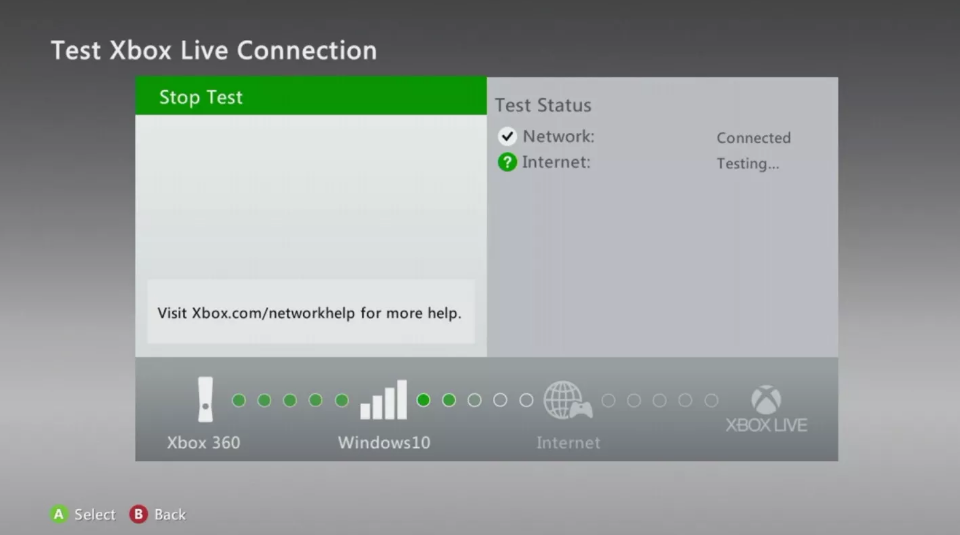
วิธีการด้านบนจะเชื่อมต่อคอนโซล Xbox 360 กับ Xbox Live คุณสามารถตรวจสอบคำแนะนำของเราได้ที่ วิธีแก้ไขประสิทธิภาพการทำงานช้าบน Xbox Live บนคอนโซล Xbox ของคุณ
- Xbox Remote Play มีเสียงแตก: 5 วิธีในการซ่อมแซม
- ข้อผิดพลาด Xbox เมื่อแลกรหัส? 5 วิธีแก้ไขง่ายๆ สำหรับมัน
3. เปิดเครื่องเราเตอร์หรือโมเด็มของคุณ
- ถือ ปุ่มเพาเวอร์ บนเราเตอร์ของคุณประมาณ 10 วินาที
- ถอดปลั๊ก อีเธอร์เน็ต และ สายไฟ จาก เราเตอร์ สองสามวินาทีเพื่อให้ปิดเครื่อง

- เสียบสายเคเบิลที่จำเป็นเข้ากับเราเตอร์ของคุณแล้วเสียบเข้ากับ แหล่งพลังงาน.
- กด ปุ่มเพาเวอร์ เพื่อเปิดใช้งาน
- เชื่อมต่อกับ Xbox 360 และตรวจสอบว่าคุณสามารถอัปเดตคอนโซลของคุณได้หรือไม่
การหมุนเวียนพลังงานของเราเตอร์หรือโมเด็มจะรีเฟรชเครือข่ายและทำให้การเชื่อมต่อเร็วขึ้น อ่านคำแนะนำของเราได้ที่ แก้ไขปัญหา Xbox One ไม่เชื่อมต่อกับ Xbox Live สำหรับรายละเอียดเพิ่มเติม
หรือคุณสามารถอ่านเกี่ยวกับ วิธีแก้ไขเกมไม่เริ่มบน Xbox 360. นอกจากนี้ คุณสามารถอ่านเกี่ยวกับการแก้ไข รหัสข้อผิดพลาด Xbox 80153048 บนคอนโซลของคุณ
โดยสรุป สิ่งเหล่านี้คือการแก้ไขที่ดีที่สุดในการแก้ไขข้อผิดพลาด Xbox 360 MTU หากคุณมีคำถามหรือข้อเสนอแนะเพิ่มเติม กรุณาส่งมาในส่วนความคิดเห็นด้านล่าง
ยังคงมีปัญหา? แก้ไขด้วยเครื่องมือนี้:
ผู้สนับสนุน
หากคำแนะนำข้างต้นไม่สามารถแก้ปัญหาของคุณได้ พีซีของคุณอาจประสบปัญหา Windows ที่ลึกกว่านั้น เราแนะนำ ดาวน์โหลดเครื่องมือซ่อมแซมพีซีนี้ (ได้รับการจัดอันดับยอดเยี่ยมบน TrustPilot.com) เพื่อจัดการกับปัญหาเหล่านี้ได้อย่างง่ายดาย หลังการติดตั้ง เพียงคลิกที่ เริ่มสแกน ปุ่มแล้วกดบน ซ่อมทั้งหมด.


